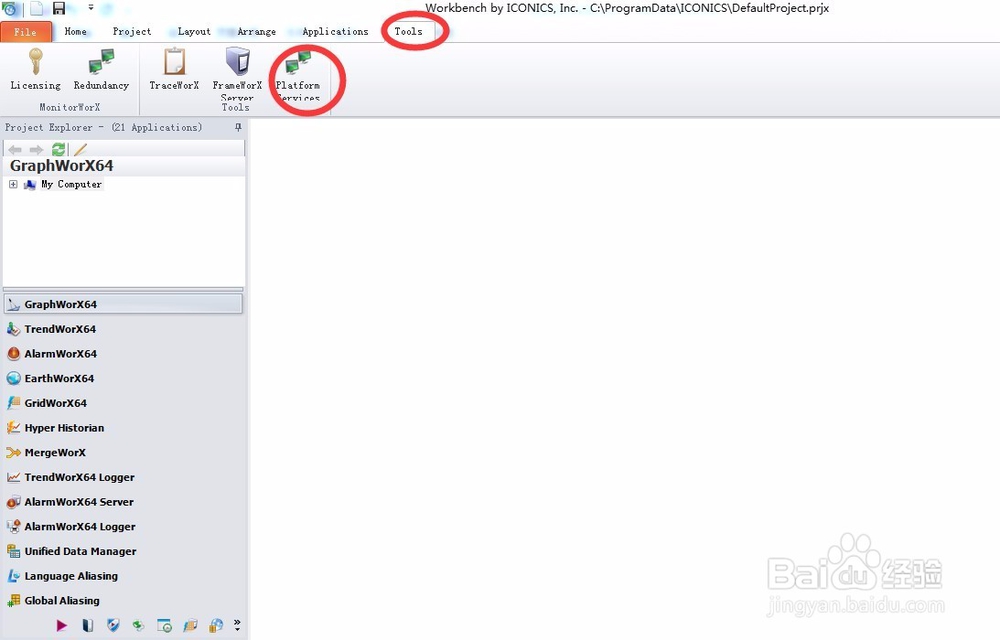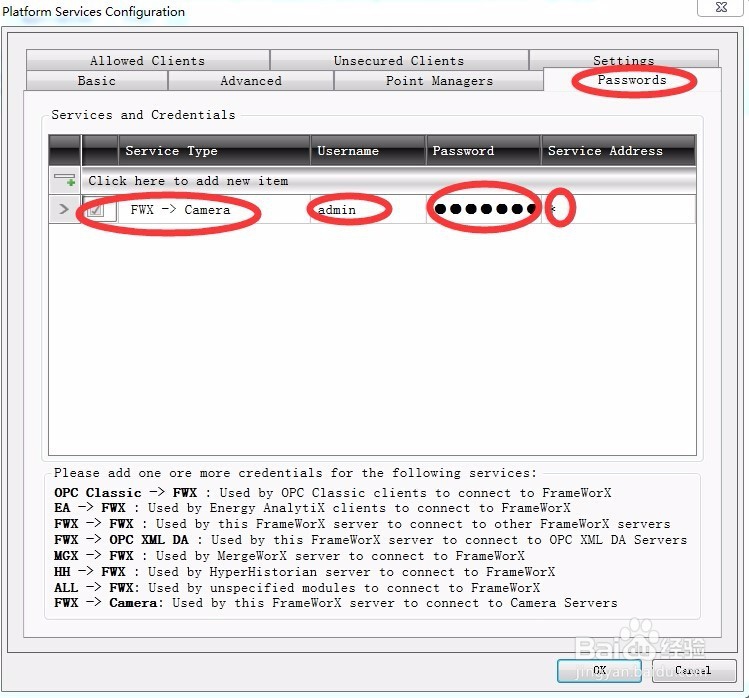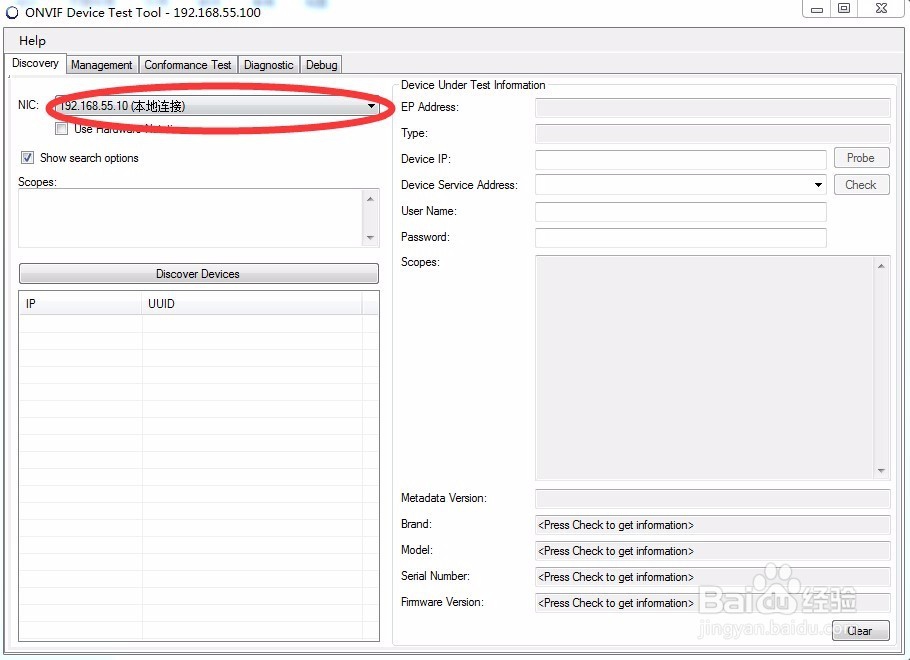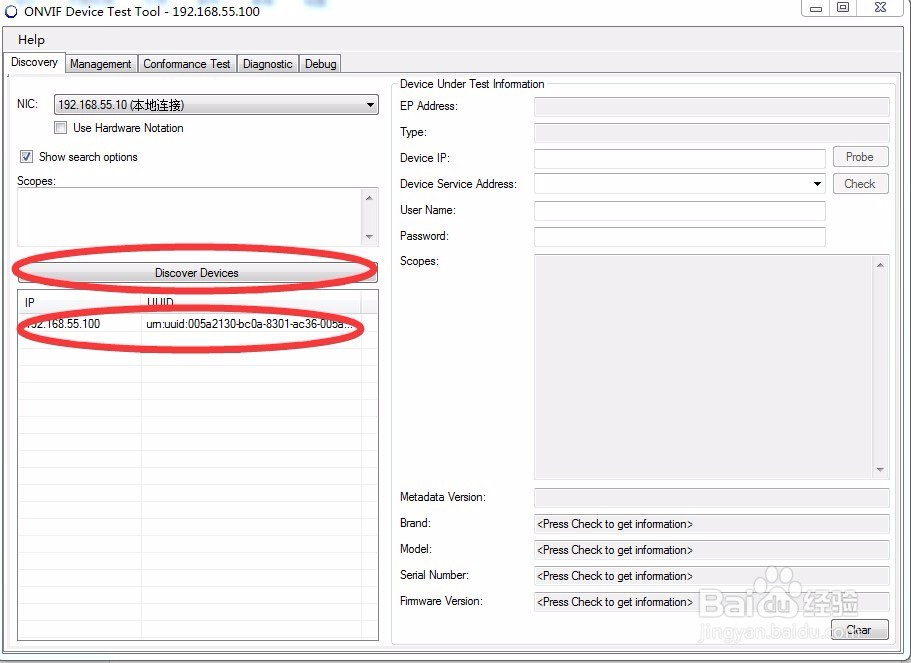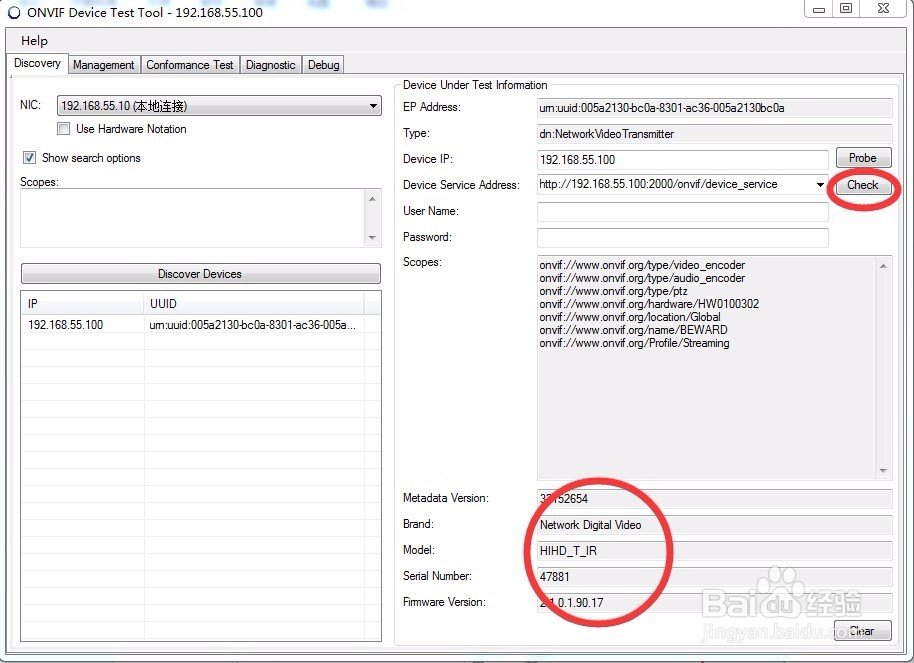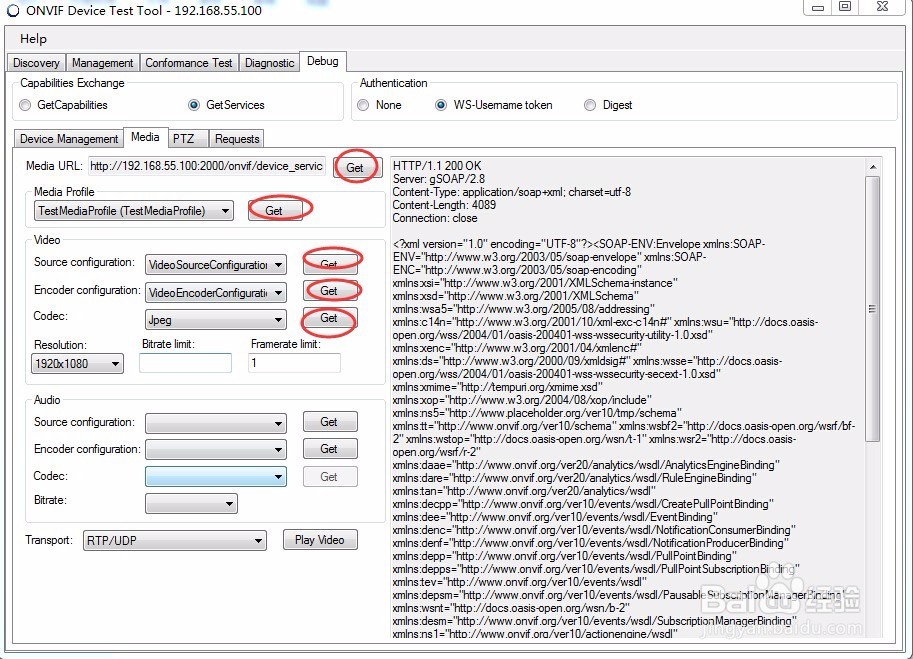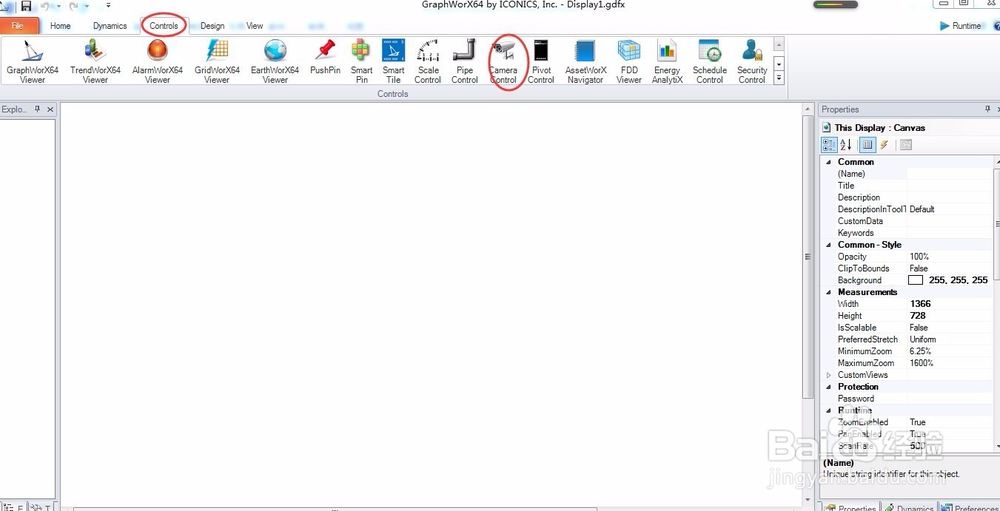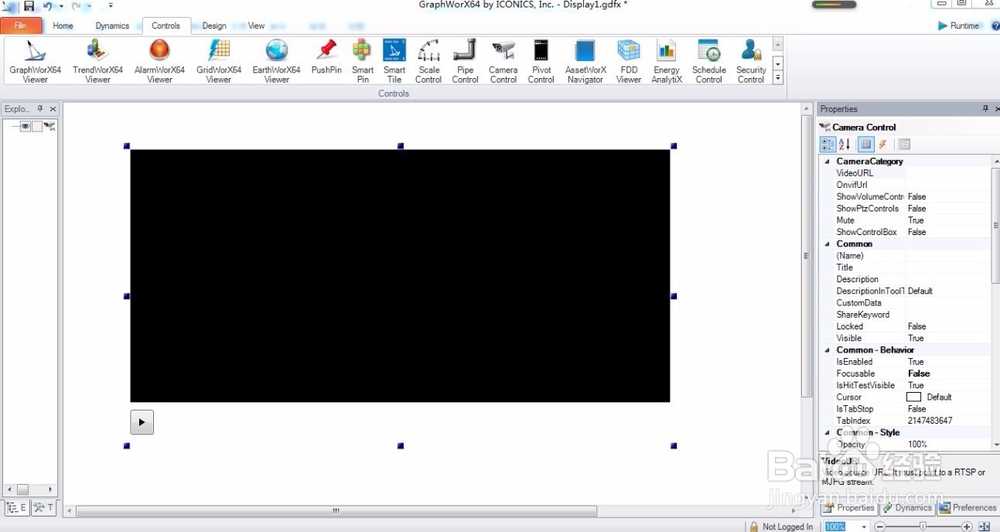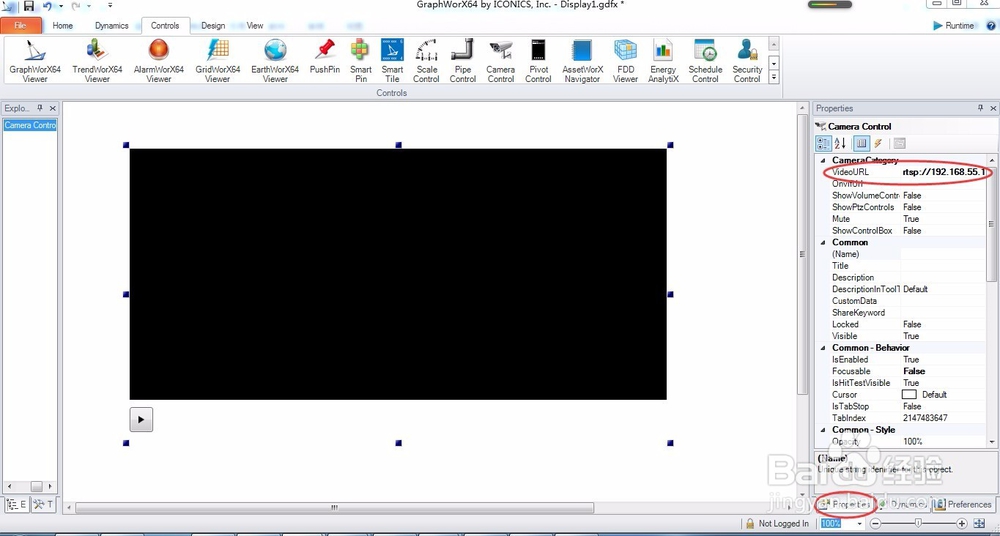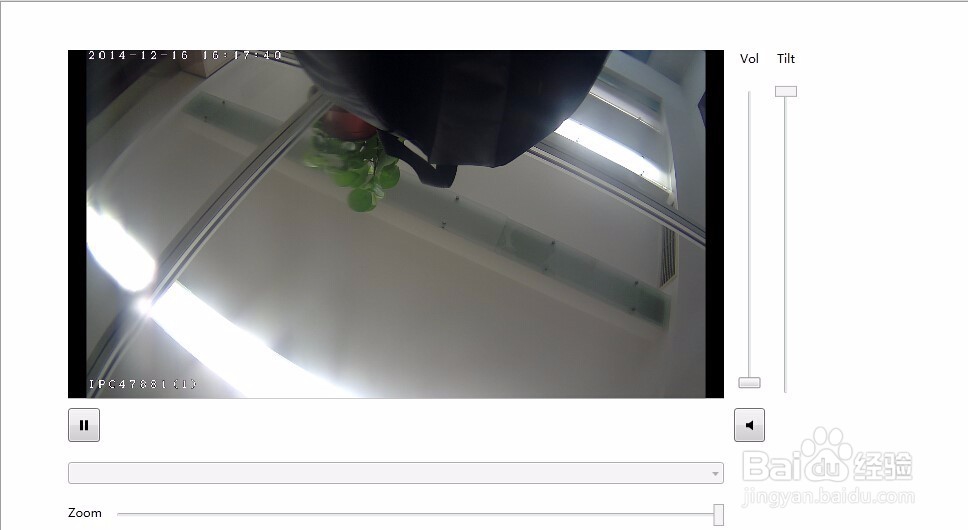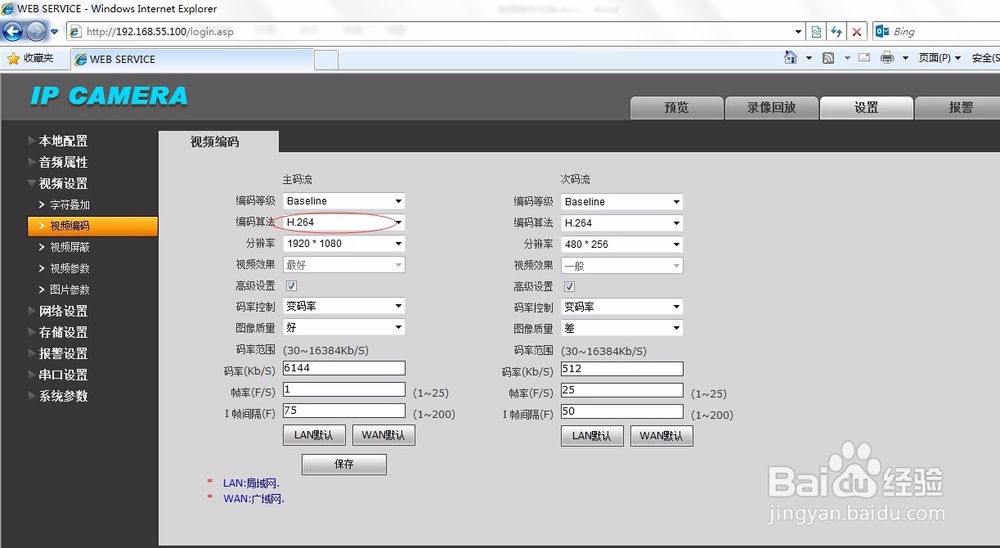GENESIS64-Onvif协议摄像头接入
1、打开workbench菜单栏的Tools选择Platformservices如下图所示
2、点击Platform衡痕贤伎services后弹出如下图所示,点击passwords.增加一行。Services type选择如下图所示。用户名和密码填写摄像头的用户名和密码。Services address填*。
3、打开ONVIF测试工具。前提计算机的IP常挢傣捅地址和子网掩码必须设置在一个网段。能够PING通摄像头的IP即可。下图的NIC选择和摄像头的IP一个网段那个IP。
4、点击Discover Divices,在下面会列举出摄像头的IP。
5、点击上图列出的IP,在右侧列出详细信息。如下图所示:
6、点check最下侧列出详细信息如下图所示:
7、点击菜单栏的debug按钮选择Media弹出下图:
8、自上而下连续点击五个get按钮。
9、选择RTP/RTSP/TCP然后点击play video.
10、点击play video后再右侧对话框出现一系列信息拷贝下图红色的地址。
11、打开graphworx,选择Controls->camera control。
12、然后在画板上拖动视频控件就在画板上显示出来。如下图。
13、选中视频控件,点击属性在video url粘贴第10步拷贝的地址。
14、重启FrameWorX服务。
15、点击runtime,运行如下图所示:
16、注:摄像头的主码流的编码算法必须是H264格式。
声明:本网站引用、摘录或转载内容仅供网站访问者交流或参考,不代表本站立场,如存在版权或非法内容,请联系站长删除,联系邮箱:site.kefu@qq.com。
阅读量:94
阅读量:86
阅读量:25
阅读量:66
阅读量:86